주로 키로거는 컴퓨터나 스마트폰에서 활동을 모니터링하는 데 사용됩니다. 이 소프트웨어를 주로 사용하는 사람들은 자녀의 컴퓨터 활동을 확인하려는 부모, 직원이 일상 업무를 어떻게 수행하는지 확인하려는 회사 등입니다.
그러나 키로거는 다른 컴퓨터를 비윤리적으로 불법적으로 스토킹하는 데에도 사용됩니다. "라고 묻는 Mac 사용자의 우려를 받았습니다.Mac에 키로거가 있습니까??” 그리고 방법을 알고 싶었습니다 Mac에서 원치 않는 소프트웨어 제거 시스템. 이 게시물에서 Mac에서 키로거를 감지하고 Mac에서 안전하게 제거하는 방법을 함께 알아보겠습니다.
내용 : 1부. Mac에 키로거가 있습니까?2 부분. Activity Monitor를 통해 Mac에서 키로거를 수동으로 확인하는 방법3 부분. 키로거로부터 Mac을 보호하는 방법?4 부. 개요
1부. Mac에 키로거가 있습니까?
키로거 사용자 이름, 비밀번호, 개인 기록, 은행 세부 정보 및 기타 매우 민감한 정보를 포함하여 키보드에 입력한 내용을 기록하여 사용자의 활동을 모니터링합니다. 키로거는 컴퓨터에 어떻게 들어가나요? 설치된 소프트웨어 또는 USB 포트에 연결하는 하드웨어일 수 있습니다.
키로거는 바이러스입니까? 그것은 확실히 악성 코드 유형입니다. 키로거를 감지할 수 있습니까? 시스템을 검색하거나 대체 프로그램을 사용할 수 있는 기술적 배경이 없으면 Mac 컴퓨터에서 키로거를 쉽게 감지할 수 없습니다. 키로거는 맬웨어 감염 또는 사용자 설치를 통해 설치됩니다.

2 부분. Activity Monitor를 통해 Mac에서 키로거를 수동으로 확인하는 방법
Mac에 키로거가 있습니까? Mac에 키로거가 설치되어 있는지 확인하기 위해 할 수 있는 또 다른 옵션은 수동으로 검색하는 것입니다. 과정은 지루할 수 있지만 나중에 결과를 겪을 것보다 안전한 것이 좋습니다.
내 장치에 키로거가 있습니까? Mac에 하드웨어 키로거가 설치되어 있지 않다고 확신하는 경우 다음 단계는 활동 모니터. 활동 모니터는 Mac의 실시간 활동 및 발생을 보여줍니다. 다음과 같이하세요:
- 유틸리티 폴더를 열고 활동 모니터를 선택하십시오.
- 키로거일 수 있는 의심스러운 프로세스를 찾거나 찾습니다.
- 이름을 적어둔 다음 터미널을 실행하십시오.
- 터미널 창에서 man(나열한 프로세스 이름)을 입력합니다. 여기서 (프로세스 이름)은 적어 둔 프로세스입니다. 대괄호를 제거한 이름을 입력하는 것을 잊지 마십시오.
- 터미널은 설치된 키로거의 설명을 감지하고 찾기 시작합니다.
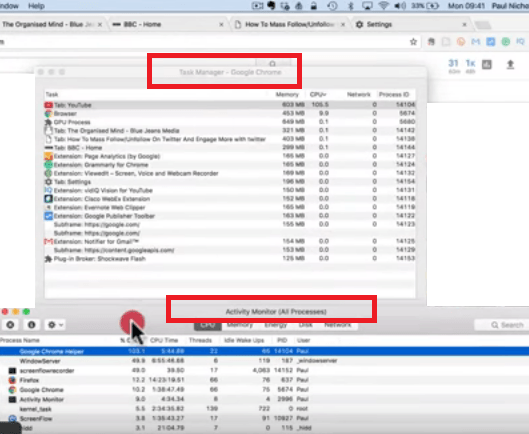
이 시점에서 Mac용 안티바이러스 소프트웨어를 사용하여 정밀 검사를 실행할 수 있으므로 원치 않는 소프트웨어를 제거하고 의심스러운 다양한 프로세스를 알려줍니다.
3 부분. 키로거로부터 Mac을 보호하는 방법?
'Mac에 키로거가 있습니까??' 쉽게 해결할 수 있는 대부분의 사용자의 공통된 관심사입니다. 모범 사례를 따르면 이러한 의심스러운 앱으로부터 기기를 보호할 수 있습니다.
다음은 수행할 수 있는 몇 가지 팁입니다.
- 의심스러워 보이는 이메일과 메시지를 열지 마십시오. 피싱 외에도 이러한 이메일 및 메시지 중 일부에는 맬웨어와 바이러스가 포함되어 있습니다. 신뢰할 수 있는 발신자 이상의 이메일만 열어서 URL 주소를 확인하십시오.
- 또한 브라우저에 광고 차단기를 설치하여 웹을 탐색할 때마다 원치 않는 팝업을 차단할 수 있습니다.
- 항상 강력한 암호를 사용하고 안전한 장소에 저장하거나 안전한 암호 관리자를 사용하십시오
- 바이러스 백신 소프트웨어를 사용하여 정기적으로 Mac을 유지 관리하고 청소하십시오. 그렇지 않으면 항상 신뢰할 수 있습니다. iMyMac PowerMyMac 시스템을 철저히 청소, 제거 및 최적화합니다.
PowerMyMac 는 몇 단계만으로 Mac 컴퓨터를 분석, 최적화 및 정리하는 올인원 소프트웨어 솔루션입니다. 이 프로그램을 실행하고 작업을 수행하도록 하기만 하면 됩니다. 컴퓨터를 쉽게 스캔하여 Mac에 설치되었을 수 있는 모든 키로거를 찾을 수 있습니다. 발견하면 몇 번의 클릭만으로 쉽게 제거할 수 있습니다.
또한 다음 기능을 수행합니다.
- 정크 파일 삭제
- 중복 파일 찾기
- 사진 캐시 지우기
- 유사한 사진 찾기
- 앱 제거 프로그램
- 크고 오래된 파일 제거
- 이 외에도 여러 상업용 차량을 위한 커버리지 제공

키로거 외에도 이 강력한 클리너는 시스템 내부에 숨어 있던 원치 않는 프로그램과 장치에서 더 많은 것을 얻는 데 사용할 수 있는 기타 중요한 기능도 찾을 수 있습니다. Mac에 있는 모든 파일과 앱을 보여주는 강력한 스캔 기능을 활용할 수도 있습니다.
위에서 언급한 이러한 모든 팁을 통해 시스템에 개인 정보를 위험에 빠뜨릴 수 있는 추적 소프트웨어가 없음을 확신할 수 있습니다. 시스템을 정기적으로 확인하고 의심스러운 앱을 설치하거나 알 수 없는 웹사이트를 방문하지 않도록 하십시오.
4 부. 개요
당신은 그것을 가지고 있습니다; 우리는 마침내 'Mac에 키로거가 있습니까?'에 대한 질문을 다루고 답변했습니다. 키로거는 긍정적인 영향과 부정적인 영향을 모두 미칩니다. 긍정적으로, 미성년자의 컴퓨터 활동을 모니터링하거나 고용주가 직원의 작업을 추적하는 것과 같이 합법적이고 윤리적으로 사용되는 경우.
그러나 키로거가 개인용 Mac 컴퓨터에 설치되어 있을 수 있다는 사실을 알지 못하는 경우 불법적이고 비윤리적인 것으로 간주됩니다. 은행 계좌 정보, 사용자 이름, 비밀번호 등과 같은 개인 정보를 빼내면 신원 도용의 피해자가 될 수 있습니다. 우리는 위에서 Mac에서 키로거를 감지하는 방법에 대해 이야기했습니다.
신뢰할 수 있는 것이 가장 좋습니다. Mac용 바이러스 백신 소프트웨어 이러한 프로그램을 차단하고 제거하기 위해 시스템에 설치되어 있습니다. 키로거를 어디에서 찾을 수 있는지 확실하지 않은 경우 다음을 설치할 수 있습니다. PowerMyMac 그러면 시스템에 설치된 모든 프로그램과 소프트웨어가 있는지 장치를 검색합니다. 그런 다음 Mac에서 키로거를 제거할 수 있습니다.
이 원치 않는 프로그램을 제거하고 Mac을 더 많이 보호하는 데 도움이 되었기를 바랍니다.



